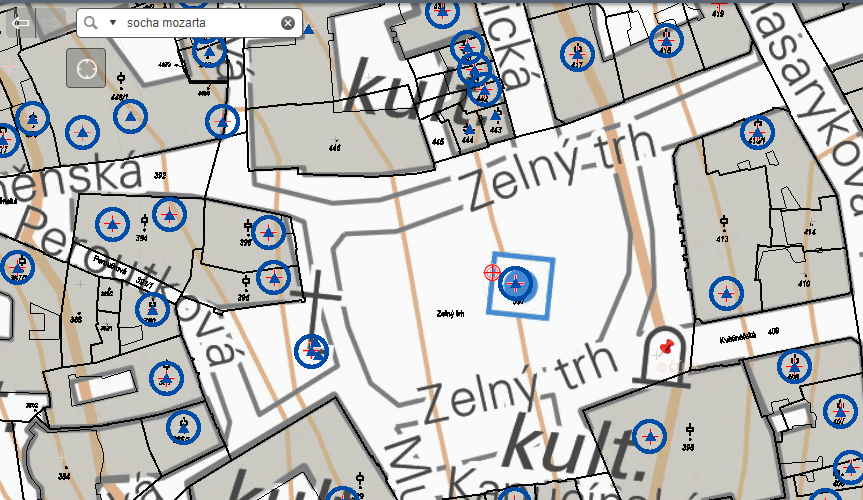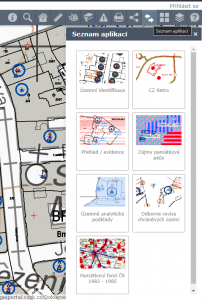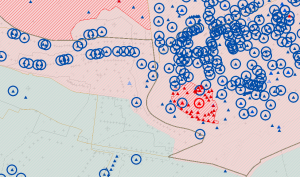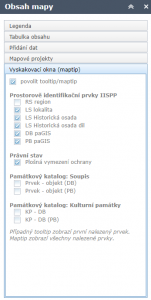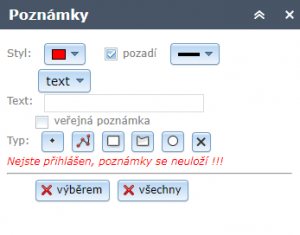V předchozím článku jsme si ukázali základní pohyb v mapovém prostředí. Dnes se zaměříme na přechody mezi jednotlivými aplikacemi, změnu podkladové mapy a pár dalších funkcí z nástrojové lišty.
Pro názornost ukázek se vrátíme zpět na Zelný trh v Brně. Zde jsme si našli divadlo Reduta, ale možná nám dělalo problém nalézt přesnou polohu sochu dítěte Mozarta. Ta se nachází v místě, které je zobrazeno špendlíkem (nad mapovou značkou pomníku).
Vzhledem k tomu, že socha není památkově chráněná, nenajdeme v aplikaci Památkový katalog její identifikátor. Soše má přiřazen PB a ty jsou publikovány v aplikaci Územní identifikace. Do této (a dalších) aplikace se dostaneme za pomoci ikony šipek ![]() . Rozbalí se nám okno se seznamem aplikací.
. Rozbalí se nám okno se seznamem aplikací.
Poklikem na námi požadovanou se tato otevře v novém okně prohlížeče. A to na stejné mapové pozici jež byla nastavena ve výchozí aplikaci. Nyní se můžeme přesvědčit o pozici hledané sochy a přes maptip se prokliknout např. do MIS a prohlédnout si fotografie.
Obdobně se dostaneme do mapové aplikace Územně analytické podklady, kde je zobrazen plošný rozsah ochrany.
Vedle ikony pro změnu mapových aplikací se nachází ikona pro změnu podkladové mapy ![]() . Dostaneme se tak k soupisu dostupných mapových podkladů, kde prostřednictvím zatržítka volíme viditelnost vrstev. Posuvníkem, který je umístěn pod každou vrstvou, pak můžeme měnit průhlednost dané vrstvy. V jednotlivých aplikacích je implicitně nastavena jiná podkladová mapa.
. Dostaneme se tak k soupisu dostupných mapových podkladů, kde prostřednictvím zatržítka volíme viditelnost vrstev. Posuvníkem, který je umístěn pod každou vrstvou, pak můžeme měnit průhlednost dané vrstvy. V jednotlivých aplikacích je implicitně nastavena jiná podkladová mapa.
Další užitečný nástroj se skrývá po ikonou ![]() – Obsah mapy. Zde si v záložce Tabulka obsahu volíme viditelnost jednotlivých vrstev (opět za pomocí zaškrtávátka a posuvníku).
– Obsah mapy. Zde si v záložce Tabulka obsahu volíme viditelnost jednotlivých vrstev (opět za pomocí zaškrtávátka a posuvníku).

V záložce Vyskakovací okna (maptip) můžeme vypínat/zapínat zobrazování maptipu u jednotlivých vrstev, či je vypnout/zapnout hromadně.
Toto se hodí např. při další práci s mapou, jakou je měření ![]() či vytváření poznámek v mapě
či vytváření poznámek v mapě ![]() . V krátkosti si tyto funkce představíme.
. V krátkosti si tyto funkce představíme.
Měřit můžeme plochu, vzdálenost či získat souřadnice bodu. Vždy si nastavíme (s ohledem na měřítko mapy), zda výsledek chceme mít v metrech či kilometrech, příp. zvolíme příhodný souřadnicový systém.
Při tvorbě mapových poznámek si nastavíme barvu poznámky, tloušťku, velikost případného textu, zda se jedná o poznámku bodovou, liniovou či plošnou, apod.
Jednotlivé mapové kompozice (např. i s námi vytvořenými poznámkami) je možné sdílet s ostatními odkazem ![]() či tisknout
či tisknout ![]() .
.
Tréninkový úkol pod čarou:
Zkuste v mapové aplikace Územní identifikace nad mapovým podkladem Ortofoto nakreslit liniovou poznámku s textem „tudy vede cesta“ pro pěší trasu od obelisku v Denisových sadech k soše dítěte Mozarta. Poté si v metrech změřte vzdušnou vzdálenost těchto dvou bodů. J